Все способы:
YouTube предлагает своим пользователям не только просмотр и добавление видеороликов, но и создание субтитров к своим или чужим видео. Это могут быть как простые титры на родном языке, так и на иностранном. Процесс их создания не слишком сложен, всё зависит только от количества текста и длительности исходного материала.
Создание субтитров к видео на YouTube
Каждому зрителю достуно добавление субтитров к видео своего любимого блогера, если тот в свою очередь включил такую функцию у себя на канале и на данном ролике. Их добавление применяется либо на весь видеоролик, либо на определённый его отрезок.
Читайте также:
Включение субтитров в YouTube
Добавление субтитров к своему видео на YouTube
Добавление своего перевода
Этот процесс не занимает много времени, так как YouTube быстро подбирает текст к видео. Но стоит отметить, что качество такого распознавания речи оставляет желать лучшего.
- Откройте видеозапись на Ютуб, куда хотите добавить текст.
- Нажмите на значок шестерёнки внизу ролика.
- В открывшемся меню перейдите во вкладку «Субтитры».
- Нажмите на «Добавить субтитры». Обратите внимание, не все видеоролики поддерживают их добавление. Если в меню нет такой строчки, то это значит, что автор запретил другим пользователям переводить данную работу.
- Выберите язык, который будет использоваться для работы с текстом. В нашем случае это русский язык.
- Как мы видим, над этим видеороликом уже поработали и перевод здесь уже есть. Но любой может его подредактировать и исправить недочеты. Выберите подходящий отрезок времени и добавьте свой текст. Затем кликните «Требуется доработка».
- Перед вами откроется черновик, который доступен для изменения или удаления. Пользователь также может указать себя как автора текстовых титров, тогда его ник будет указан в описании видеоролика. В конце работы нажмите кнопку «Отправить».
- Отметьте, готов ли перевод к публикации или другие люди могут его отредактировать. Стоит заметить, что добавленные субтитры проверяются специалистами YouTube и автором видео.
- Кликните «Отправить» для того, чтобы работа была получена и проверена специалистами Ютуба.
- Пользователь также может пожаловаться на созданные ранее субтитры, если они не соответствуют требованиям сообщества или просто некачественные.
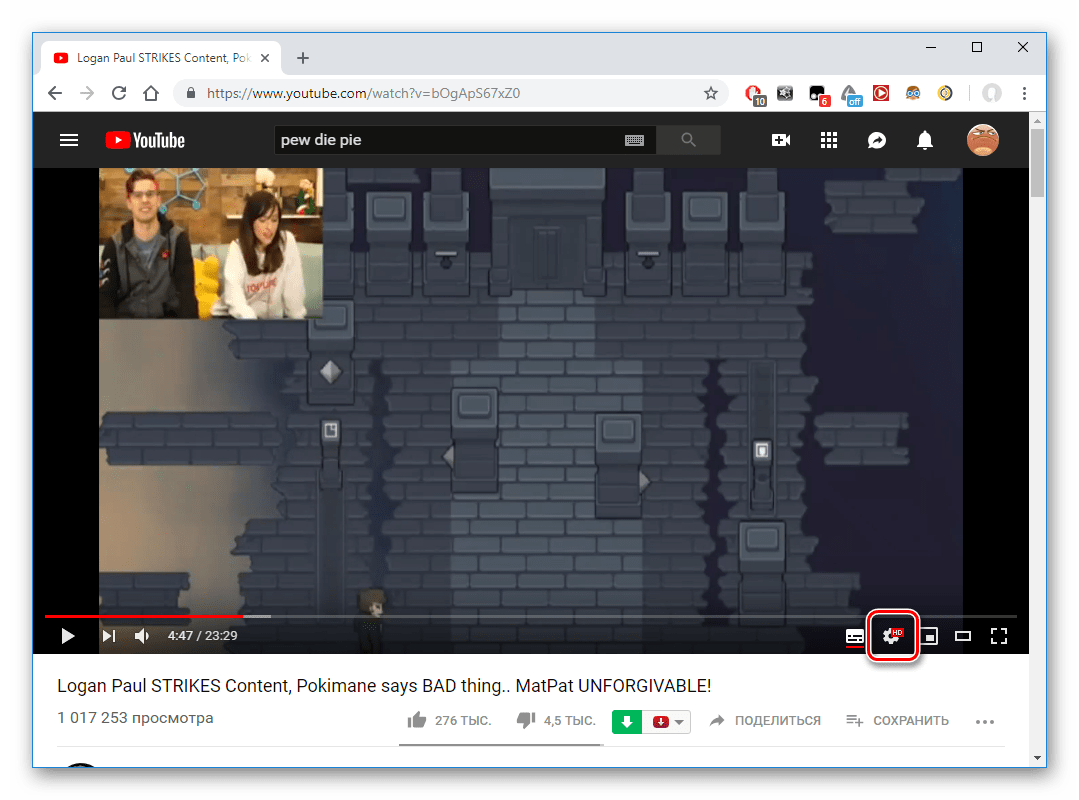
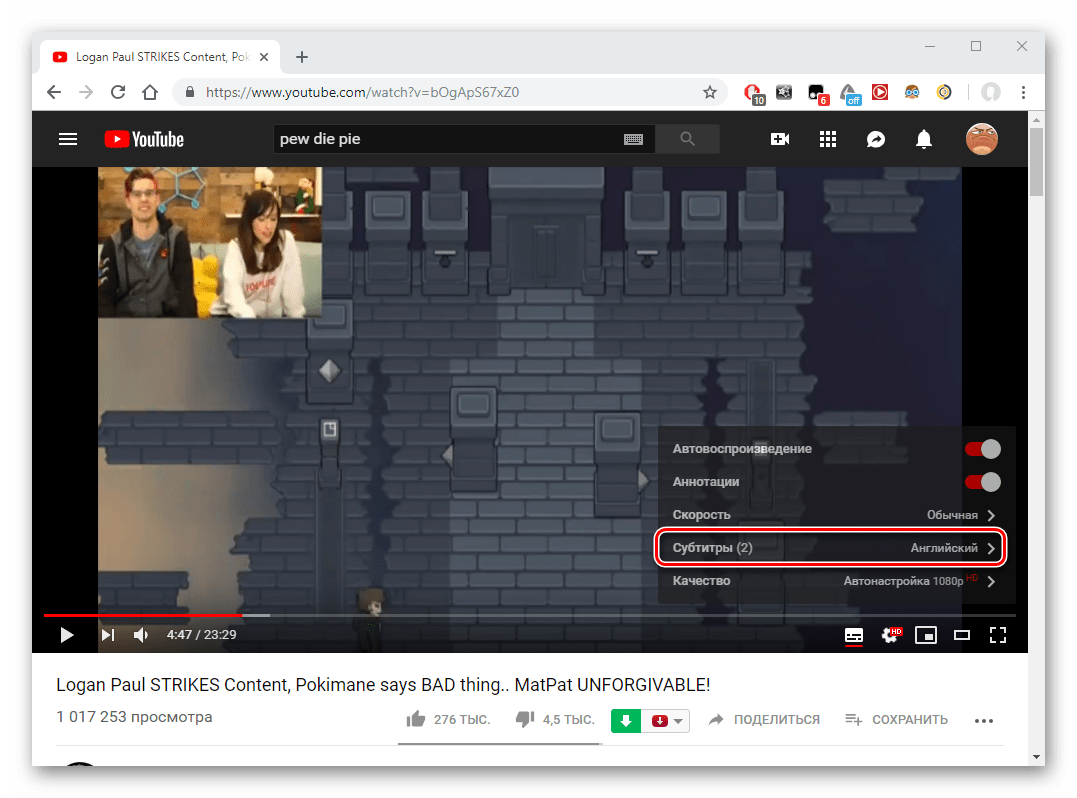
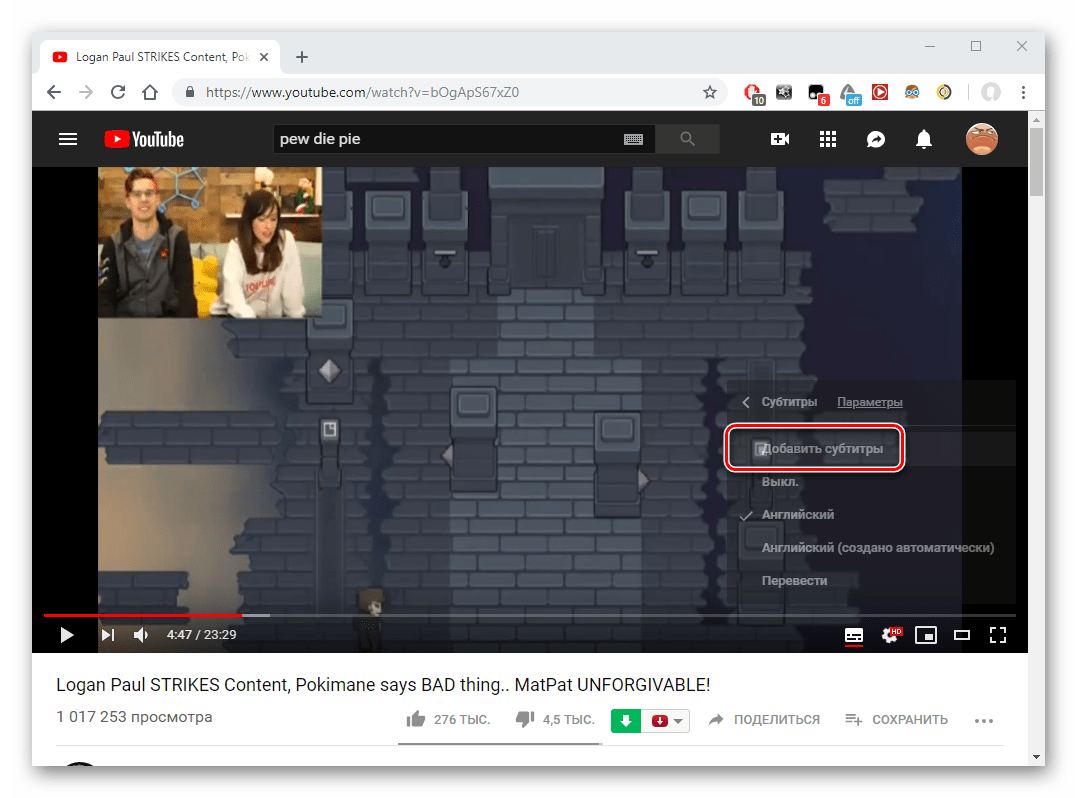
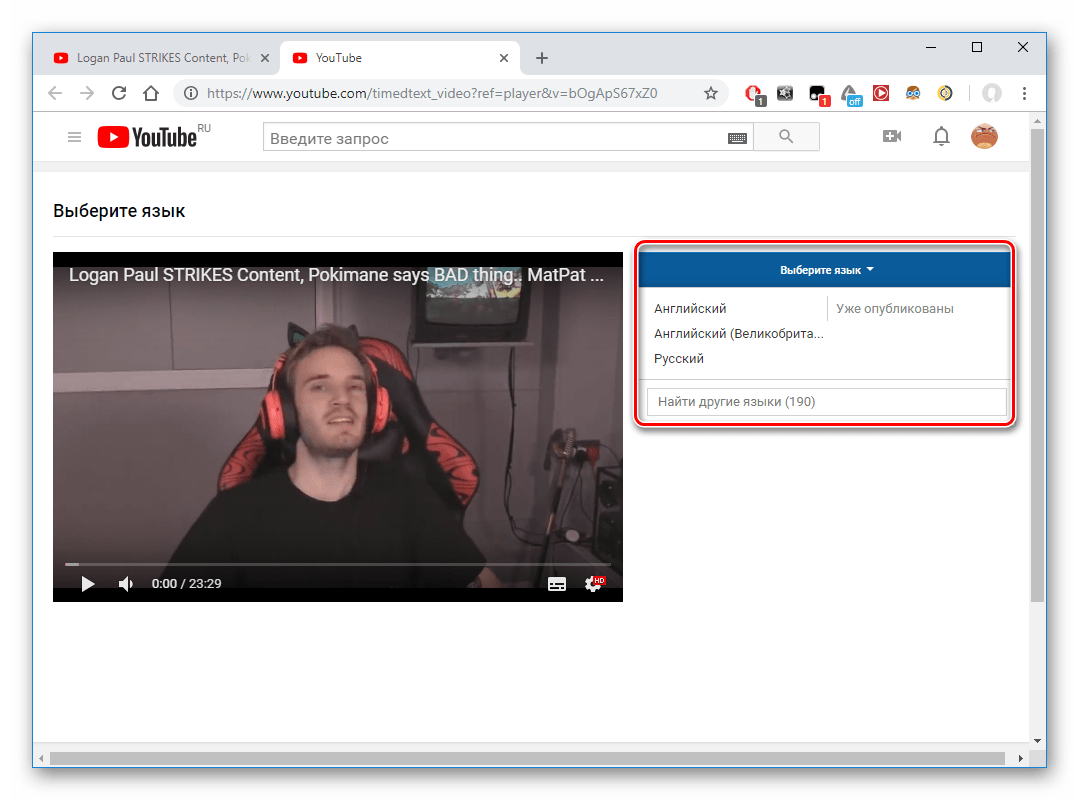
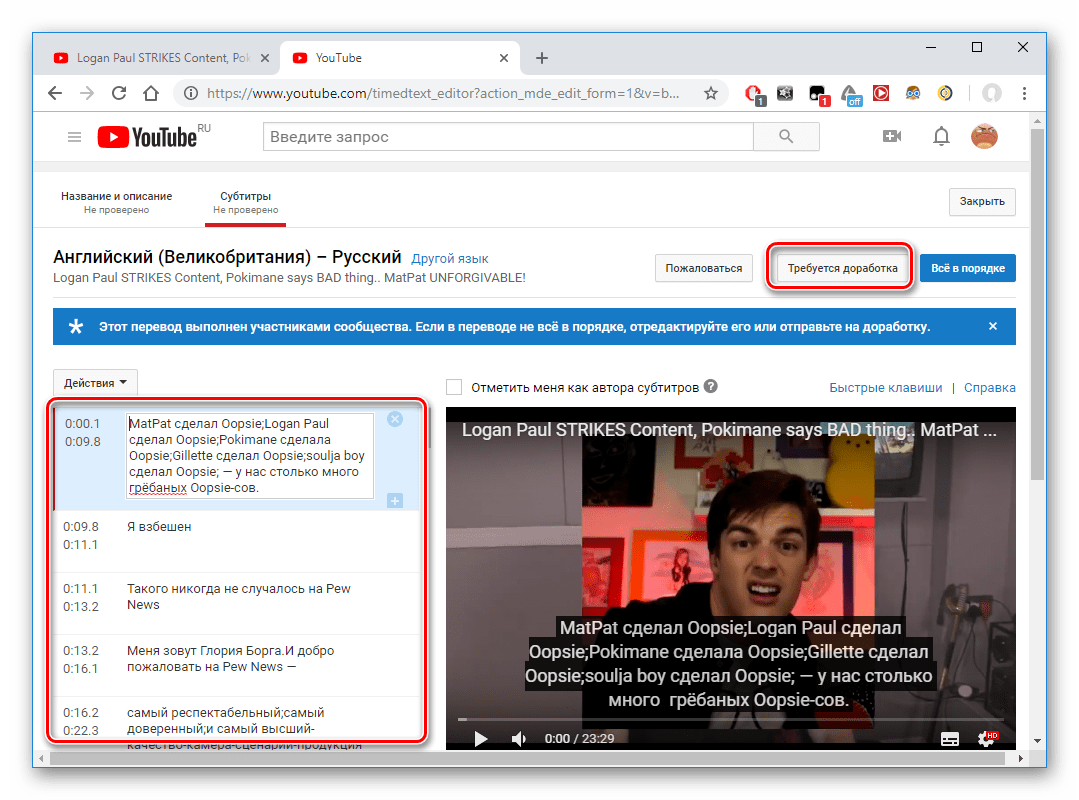
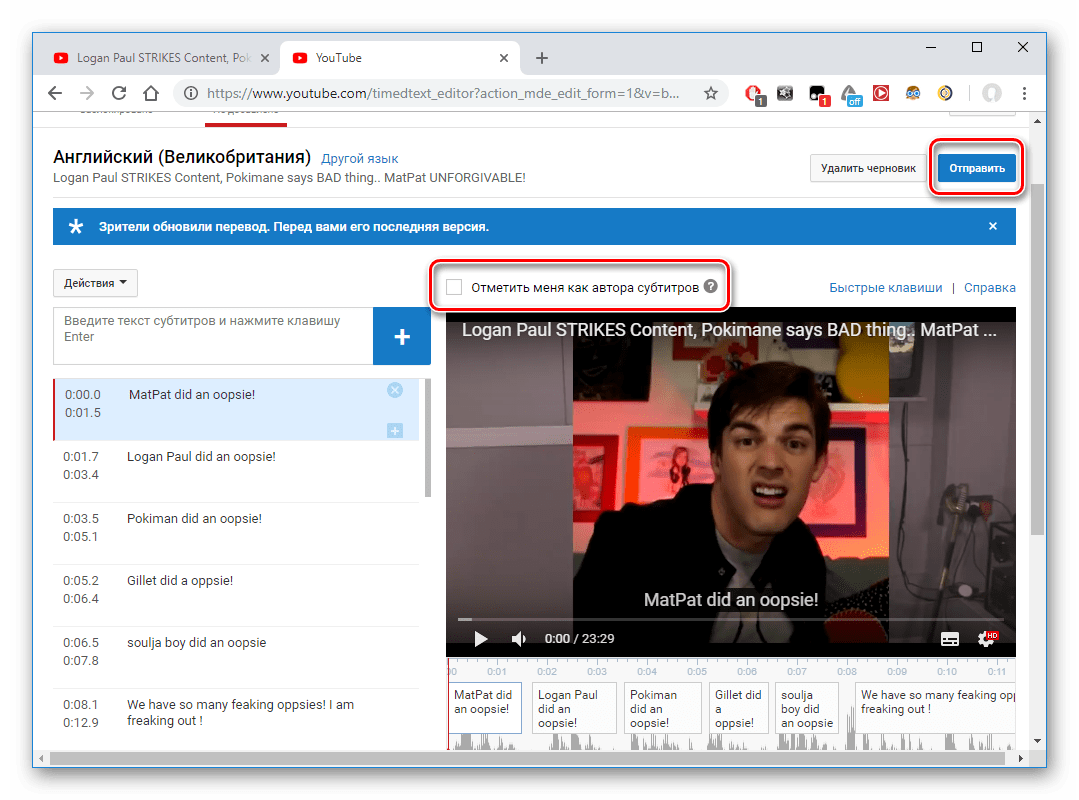
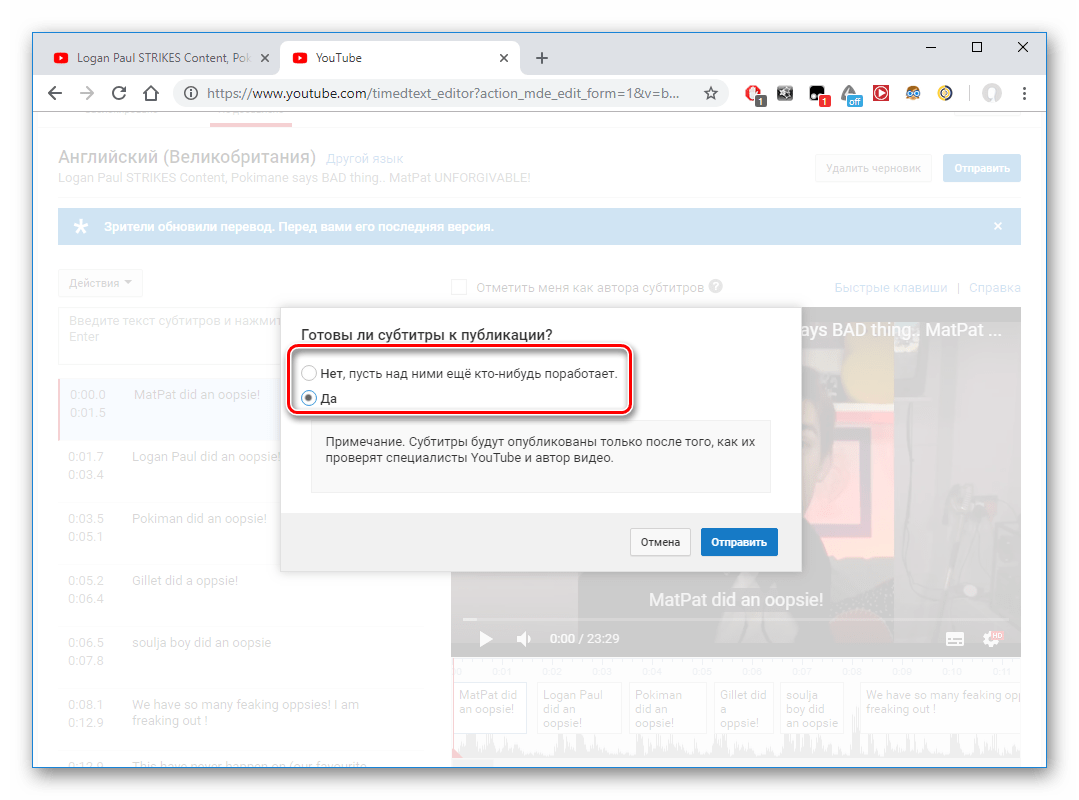
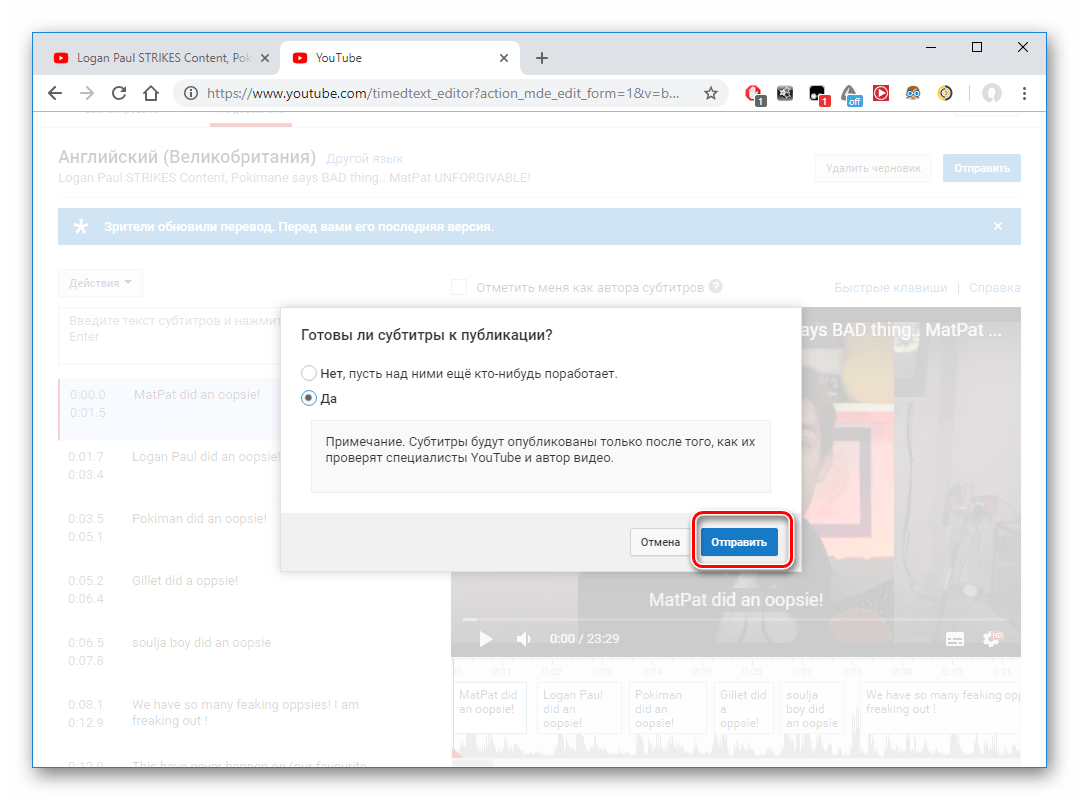
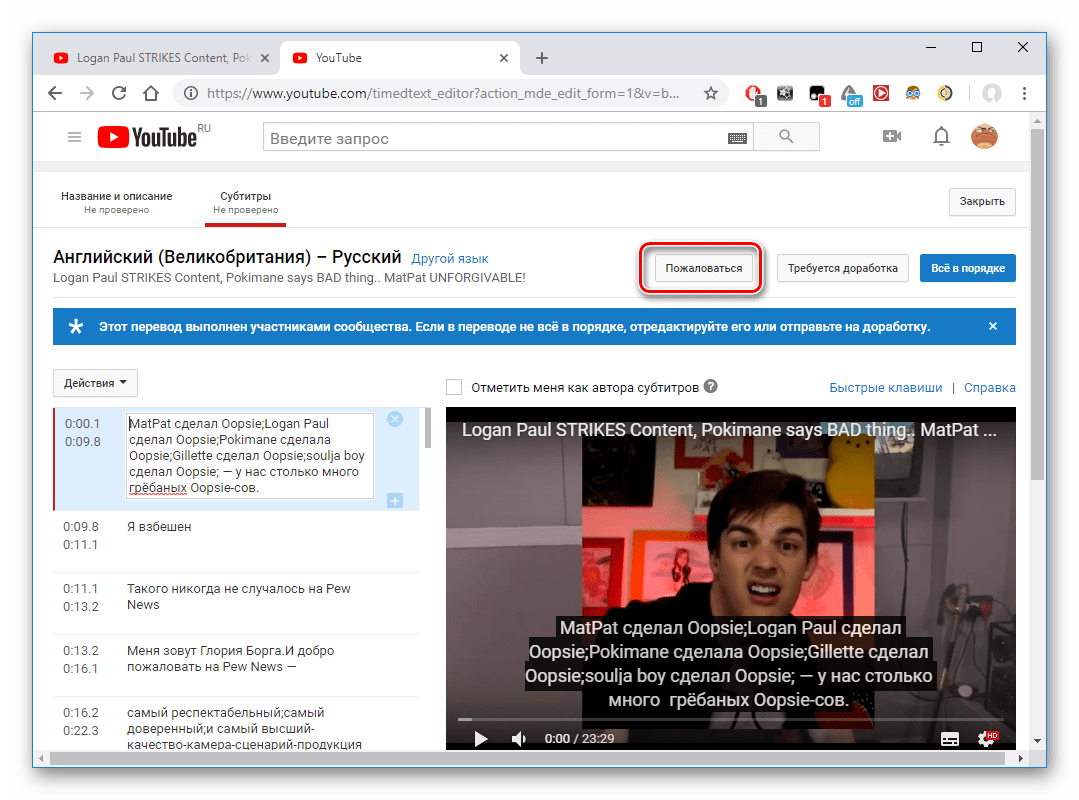
Как мы видим, добавить свой текст в видео позволяется лишь тогда, когда автор разрешил делать это на данном видеоролике. Он также может разрешить функцию перевода названия и описания.
Удаление своего перевода
Если по какой-то причине пользователь не хочет, чтобы его титры видели другие, он может их удалить. При этом сами субтитры не удалятся из видеоролика, так как автор теперь имеет полные права на них. Максимум, что разрешается сделать юзеру – это убрать связь между сделанным переводом и своим аккаунтом на Ютубе, а также удалить свой ник из списка авторов.
- Войдите в «Творческая студия YouTube».
- Перейдите в раздел «Другие функции», чтобы открылась вкладка с классической творческой студией.
- В новой вкладке нажмите «Ваши субтитры и переводы».
- Кликните по «Просмотреть». Здесь вы увидите список ранее созданных собственных работ, а также сможете добавить новые.
- Выберите «Удалить перевод» подтвердите свое действие.

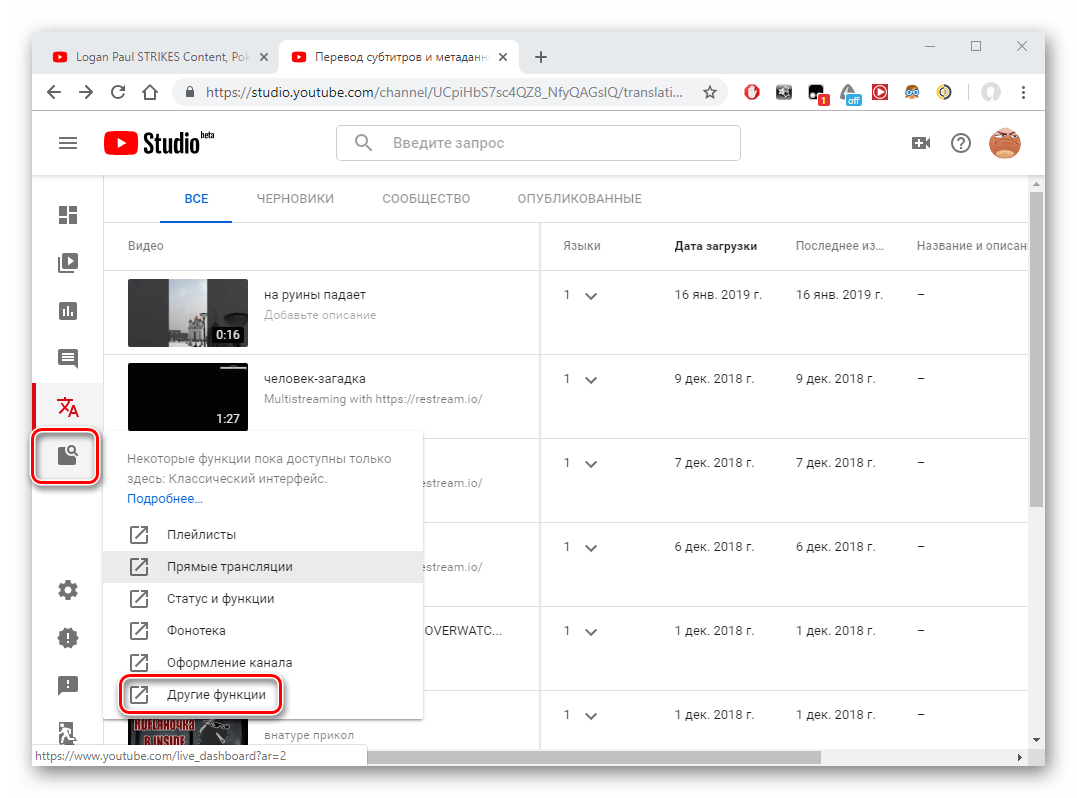
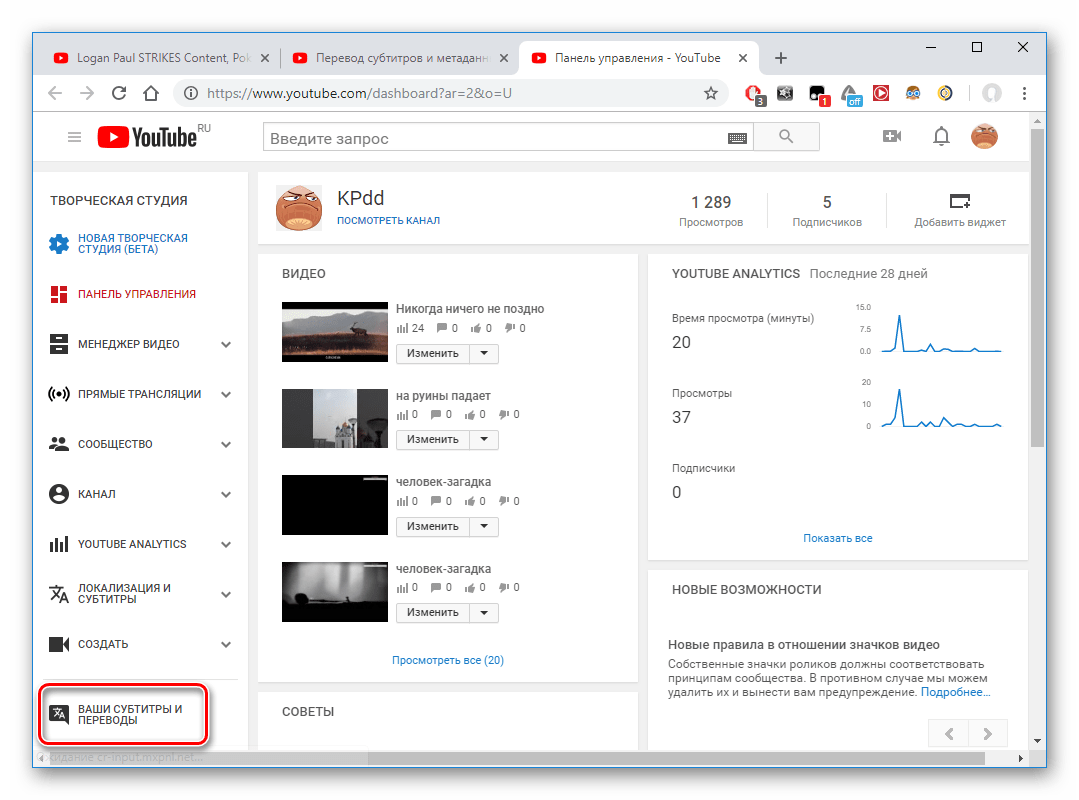
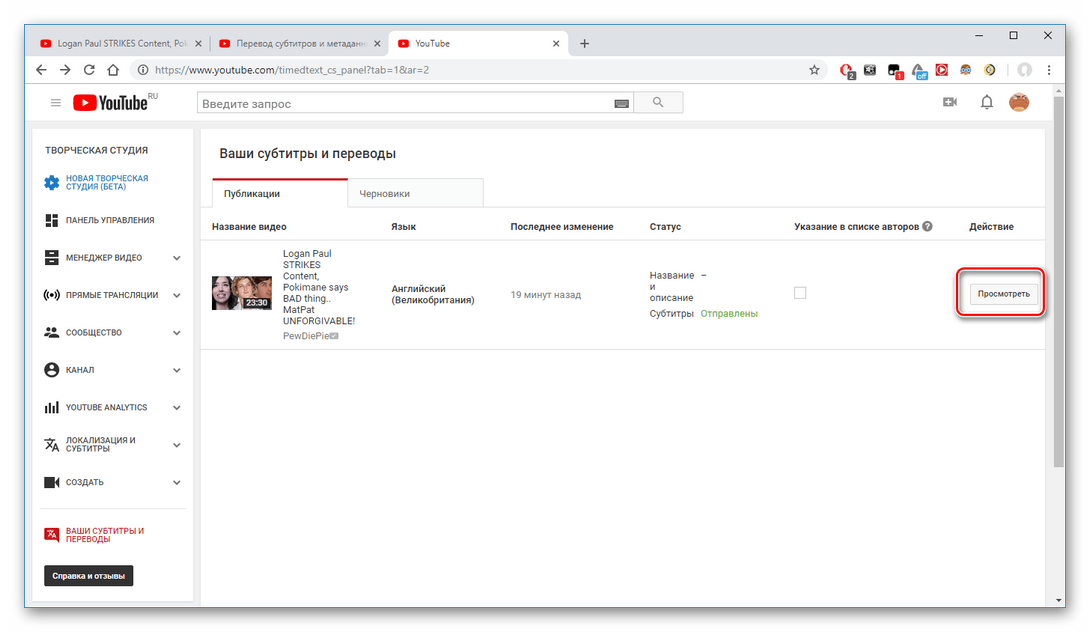
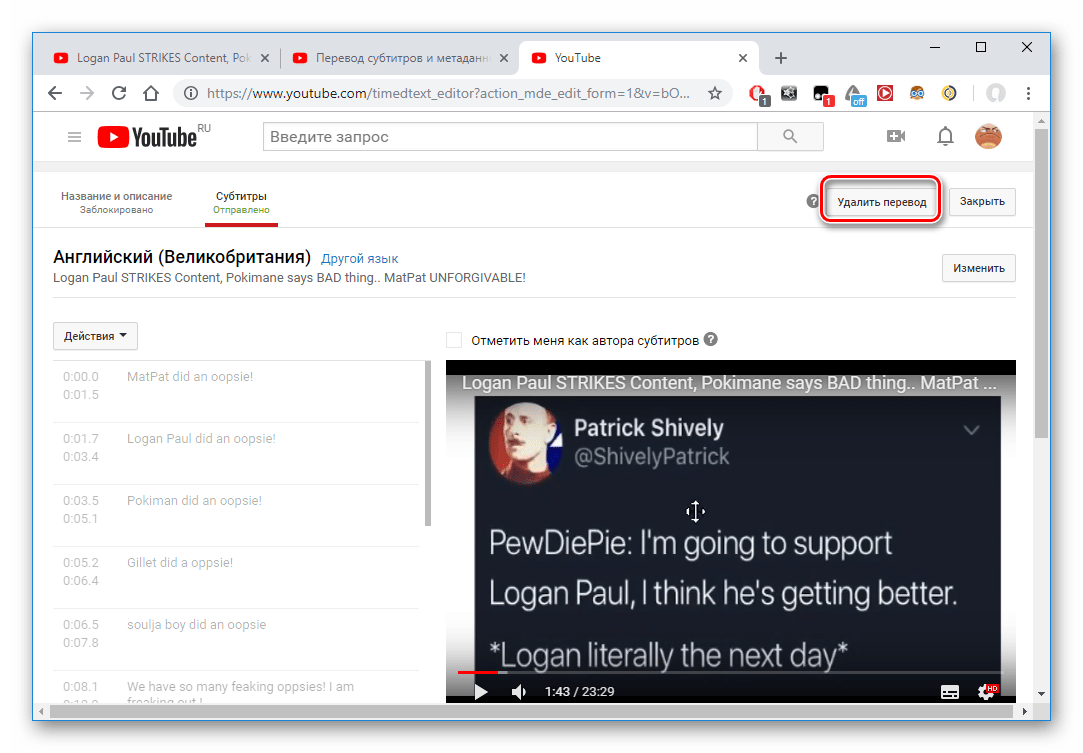
Другие зрители по-прежнему смогут видеть сделанные вами титры, а также редактировать их, но автор указан уже не будет.
Читайте также: Как убрать субтитры в YouTube
Добавление своего перевода к видеозаписям Ютуб осуществляется посредством специальных функций этой платформы. Пользователь может создавать и редактировать субтитры, а также жаловаться на некачественные текстовые титры от других людей.
 Наши группы в TelegramПолезные советы и помощь
Наши группы в TelegramПолезные советы и помощь
 lumpics.ru
lumpics.ru



как узнать можно ли сделать перевод на видео?
По ссылке: https://support.google.com/youtube/answer/6392494?hl=ru написано:
После 28 сентября 2020 года функция «Помощь сообщества», которая позволяет зрителям добавлять к видео субтитры и метаданные, станет недоступна.
Короче, нельзя больше сделать субтитры на чужое видео.